Жарознижувальні засоби для дітей призначаються педіатром. Але бувають ситуації невідкладної допомоги за лихоманки, коли дитині потрібно дати ліки негайно. Тоді батьки беруть на себе відповідальність і застосовують жарознижувальні препарати. Що можна давати дітям грудного віку? Чим можна збити температуру у старших дітей? Які ліки найбезпечніші?
Itunes є програмою, яка є обов'язковою для встановлення на комп'ютер для власників будь-якої продукції Apple. Якщо ви хочете скинути музику на Ipod, перекинути програми на Iphone або закачати останню серію «Ігри престолів» на Ipad, вам необхідно провести з'єднання між вашим Apple-пристроєм та комп'ютером за допомогою програми Itunes.
Itunes – потужний медіа-комбайн, який допоможе організувати всю вашу величезну медіатеку, акуратно розсортувавши, музику та відео за назвами, жанрами, альбомами та тегами. Коли ви проводите синхронізацію між Apple-пристроєм і комп'ютером, програма автоматично перенесе в медіатеку всі ваші програми. Це може дуже стати в нагоді, якщо будь-який додаток було видалено з App Store, а його копія була збережена в Itunes.
Здійснюючи вхід до Itunes Store вперше, вам необхідно пройти етапи реєстрації із введенням даних вашої банківської картки. Деякі користувачі не вважають за доцільне довіряти таку особисту інформацію, як номер картки, стороннім сервісам. А деякі користувачі просто не мають банківську картку і не вважають за потрібне її заводити, тим більше, що левова частка додатків в App Store безкоштовна.
Зараз ви дізнаєтесь про нюанси реєстрації, які потрібно обов'язково врахувати, якщо ви не хочете прив'язувати свою кредитну карткудо облікового запису Itunes Store.
1. Відкрийте Itunes Store та виберіть будь-яке безкоштовний додаток. Натисніть кнопку «Безкоштовно» біля вибраної програми. Відкриється діалогове вікно, в якому необхідно ввести Apple ID та пароль. Т.к. У вас ще не створено обліковий запис, натисніть кнопку «Створити Apple ID». 
2. Відкриється сторінка реєстрації, де необхідно пройти всі стандартні етапи, крім розділу «Спосіб оплати». Тут з'явиться кнопка "Ні" ("None" в англійській версії). 
У розділі "Адреса виставлення рахунку" (або "Billing Address") впишіть контактні дані (можна вигадані). Але якщо ви реєструєтеся в Itunes Store іншої країни, наприклад, Сполучених Штатів, Німеччини або Китаю, то вказуйте будь-яку існуючу адресу тієї країни, в якій ви реєструєтеся. У цьому випадку ви можете бути впевнені, що реєстрація пройде успішно.
Якщо у вас вже існує облікова запис Apple ID, де введені дані кредитної картки, то для того, щоб скористатися обліковим записомбез кредитної картки, необхідно знову зареєструватися, використовуючи адресу іншої поштової скриньки.
У разі використання облікового запису, у разі потреби, ви зможете легко прив'язати до вашого облікового запису кредитну картку, але відв'язати її вже неможливо.
Перед синхронізацією або відтворенням вмісту, завантаженого з магазину iTunes Store, комп'ютер потрібно авторизувати.
- Можна авторизувати не більше п'яти комп'ютерів. Таким чином, вміст може відтворюватись на п'яти різних комп'ютерах.
- Виконати авторизацію комп'ютера можна лише за допомогою встановленого на ньому програми iTunes.
- Комп'ютер неможливо авторизувати з іншого комп'ютера або пристрої iPhone, iPad або iPod touch.
Як авторизувати комп'ютер Mac або PC
Якщо програма iTunesзапитує повторну авторизацію комп'ютера, нова авторизація не використовуватиметься. До одного комп'ютера прив'язується лише одна авторизація iTunes.
Як перевірити кількість своїх авторизацій
Щоб автоматично відкрити iTunes та увійти на сторінку «Інформація про обліковий запис» на комп'ютері, клацніть посилання . Можна також виконати такі дії.
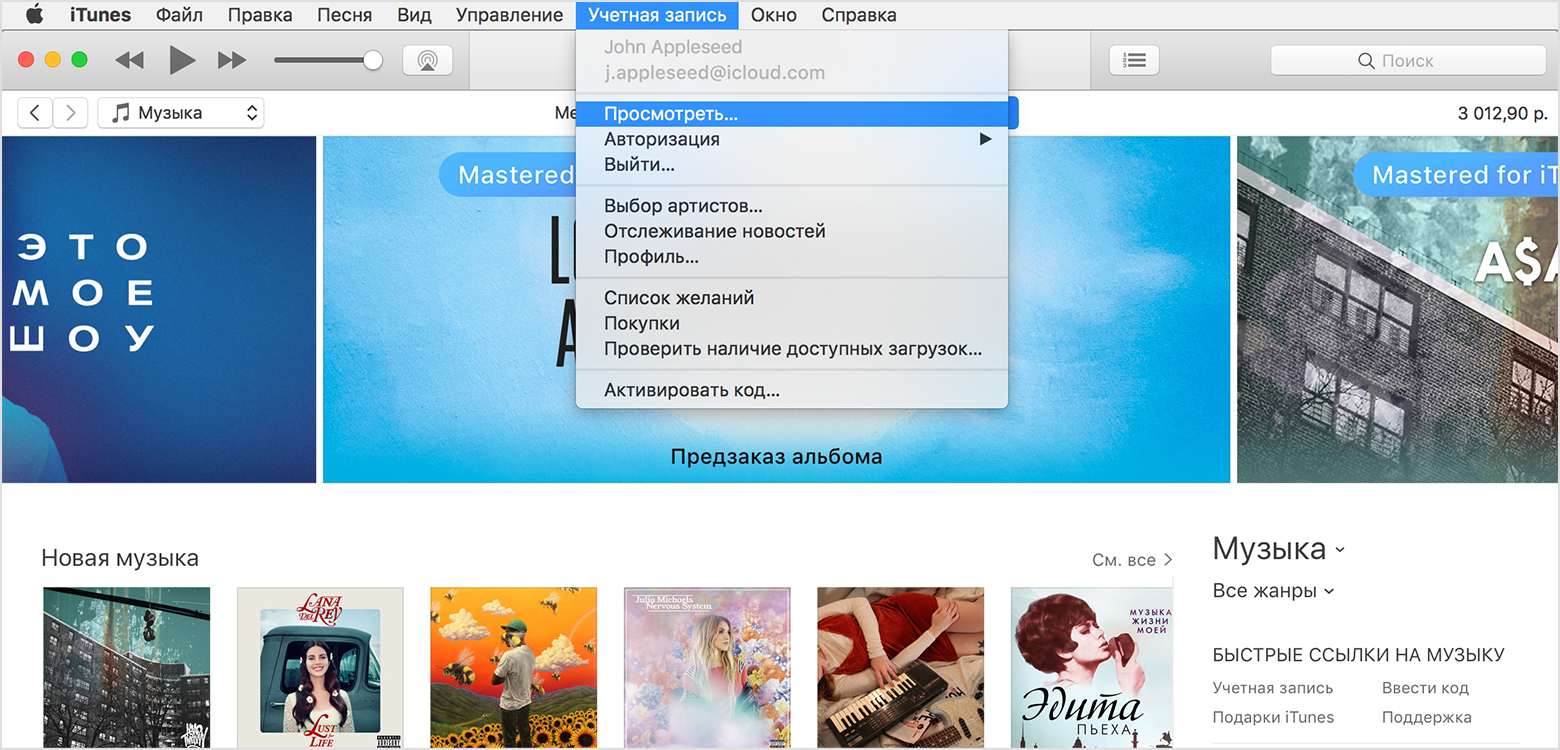
На сторінці «Інформація про обліковий запис» виконайте наведені нижче дії.
Перейдіть до розділу « Огляд Apple ID». Там буде вказано кількість комп'ютерів, авторизованих із використанням вашого ідентифікатора Apple ID. Імена цих комп'ютерів не відображаються. Якщо авторизованих комп'ютерів менше 2, цей розділ відсутній.
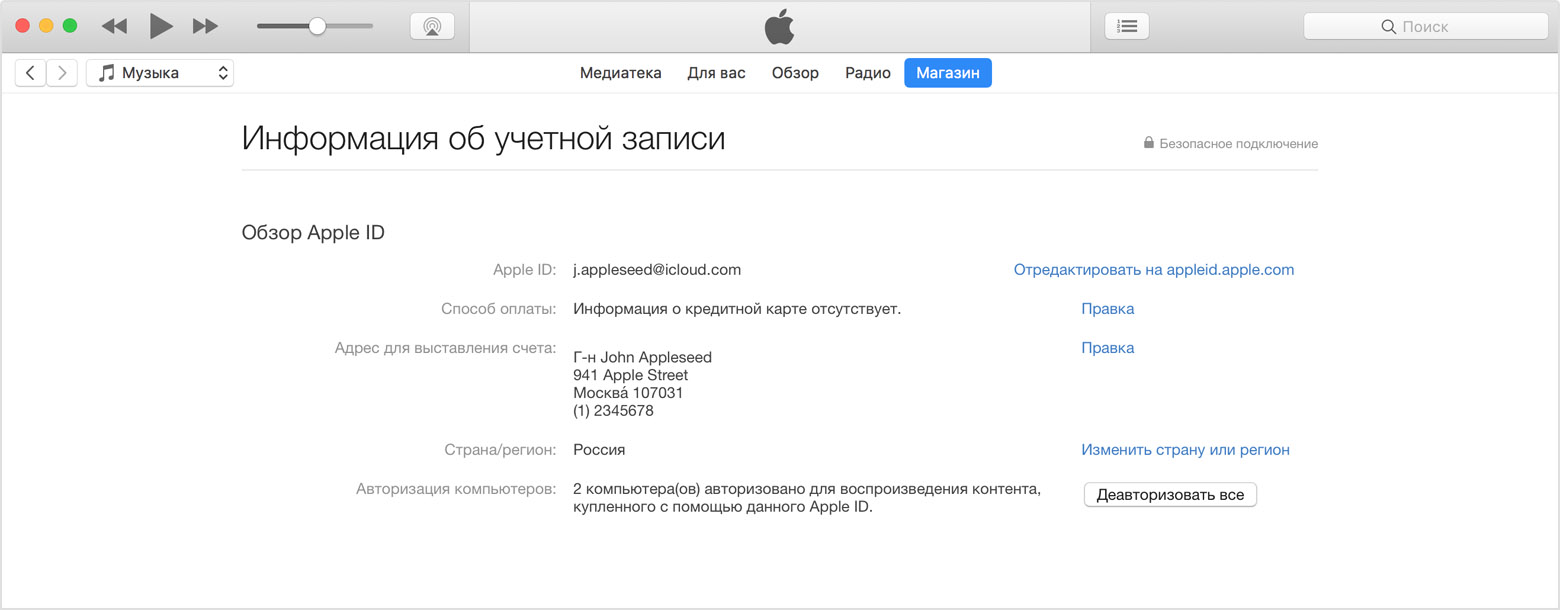
Якщо кількість авторизованих комп'ютерів у списку перевищує очікуване, можливо, ви не провели деавторизацію комп'ютерів, які вже не використовуються або були подаровані або продані. Вам потрібно , а потім ті з них, які використовуються в даний час.
Дії у разі перевищення допустимої кількості авторизацій
Якщо одна з п'яти авторизацій була проведена для комп'ютера, який не використовується, . Якщо одна з п'яти авторизацій була проведена для проданого або подарованого комп'ютера, потім повторно авторизуйте ті з них, які використовуються в даний час.
Для користувачів Windows
Якщо перед інсталяцією Windows або оновленням ОЗУ, жорсткого дискаабо інших компонентів системи комп'ютер не деавторизовано, на ньому може використовуватися кілька авторизацій. Спробуйте кілька разів, доки він не стане неавторизованим, а потім авторизуйте його повторно. Тепер до нього буде прив'язана лише одна авторизація.
Авторизація пристроїв iOS
iTunes дозволяє впорядкувати та організувати медіа контент на ПК, надає можливість прослуховування музики та перегляду відео, а також за її допомогою можна керувати програмами для iPod, iPhone та iPad, включаючи їх купівлю та завантаження з iTunes Store. Щоб користуватися її перевагами і перед тим як авторизувати комп'ютер в itunes, потрібно встановити цю програму у себе на ПК і створити обліковий запис в App Store.
Авторизуємо комп'ютер у iTunes
Щоб авторизувати свій ПК в iTunes, в першу чергу потрібно запустити програму. В результаті, на екрані ви побачите головне вікно програми. У нього слід ввести наявний Apple ID та пароль, після чого натиснути увійти. Ось і все ваш комп'ютер авторизовано.
Якщо таке вікно не з'явилося, то можна використовувати інший шлях. Перед тим, як авторизувати комп'ютер у айтюнс, в меню програми «Магазин» слід знайти вкладку «Авторизувати цей комп'ютер». Після цих дій з'явиться необхідне вікно. Далі в полі Apple ID слід ввести свій пароль та електронну адресу, яка була використана при реєстрації облікового запису. Після цього кнопка «Авторизувати» стане активною, натиснувши її, ви зробите авторизацію вашого комп'ютера.
Деавторизуємо комп'ютер в iTunes
Слід пам'ятати, що в iTunes існує обмеження на кількість одночасно авторизованих у програмі комп'ютерів, так що їх має бути не більше п'яти. Тому, якщо ви захочете зайти з шостого комп'ютера, то вам спочатку слід провести деавторизацію на одному з п'яти вже авторизованих ПК. Також деавторизацію краще проводити щоразу, коли ви працюєте на сторонньому комп'ютері. Якщо ви не зробите цього, то кожен зможе використовувати ваш обліковий запис, щоб скачати платні програми, використовуючи у своїй ваші кошти.
Для деавторизації комп'ютера в iTunes слід виконати такі дії: запустити iTunes, потім в меню програми зайти у вкладку «Магазин» і натиснути на «Деавторизувати цей комп'ютер». Так само, як і при авторизації, потрібно буде ввести Apple ID та пароль. Після цього потрібно натиснути кнопку «Деавторизувати», яка стане активною.
У цій програмі можна деаторизуватися й іншим способом. Для цього необхідно зайти в магазин iTunes Store, де потрібно буде клікнути по трикутнику, розташованому праворуч від адреси вашої електронної поштилівою кнопкою миші. У меню, що з'явилося, слід вибрати «Вийти».
Варто знати, що хоч раз на рік потрібно деавторизувати одночасно всі комп'ютери. Для цього слід виконати такі дії: спочатку потрібно зайти до розділу iTunes Store. Після чого в меню програми знайти вкладку «Магазин» та зайти в «Переглянути мій обліковий запис». У вікні Account Information, що відкрилося, в пункті Apple ID Summary потрібно знайти рядок: "Computer Authorizations, де буде вказано кількість ПК, які були авторизовані під вашим обліковим записом. Щоб деавторизувати їх достатньо натиснути кнопку Deauthorize All. Тепер ви знаєте, як в айтюнс авторизувати комп'ютер і як вийти з неї, і насолоджуватиметеся перевагами програми.



